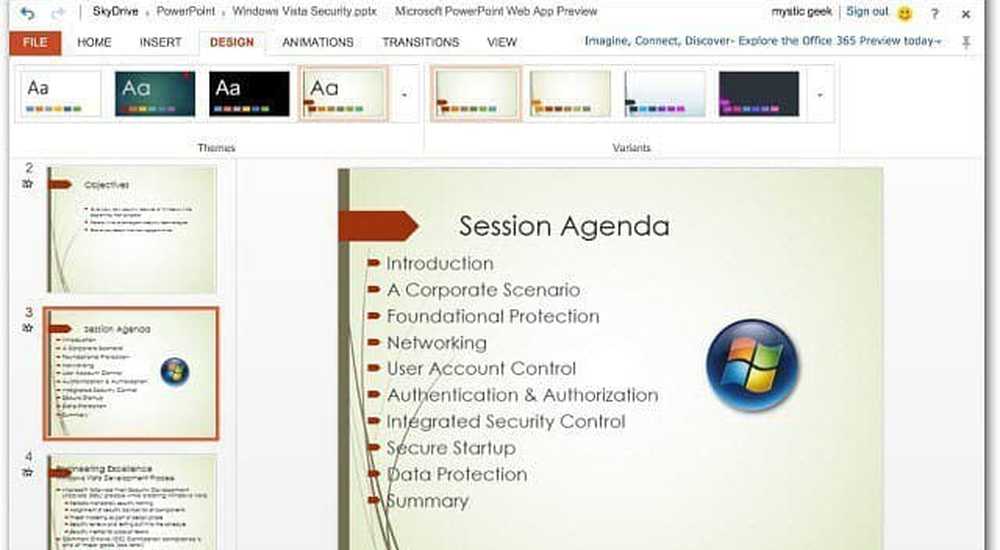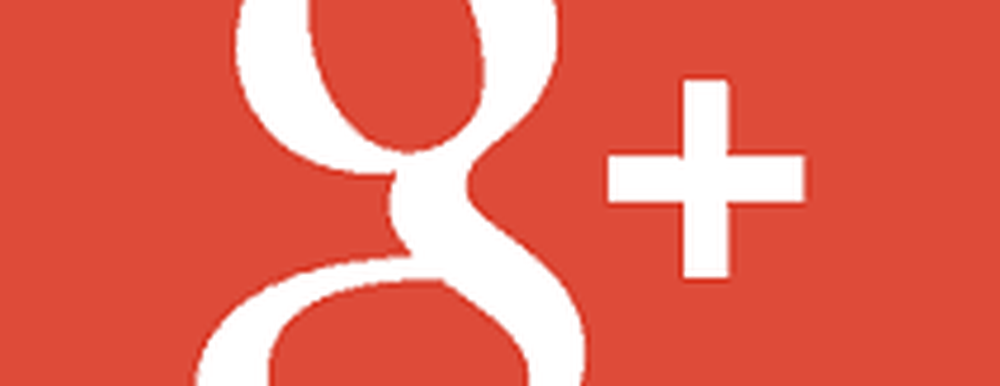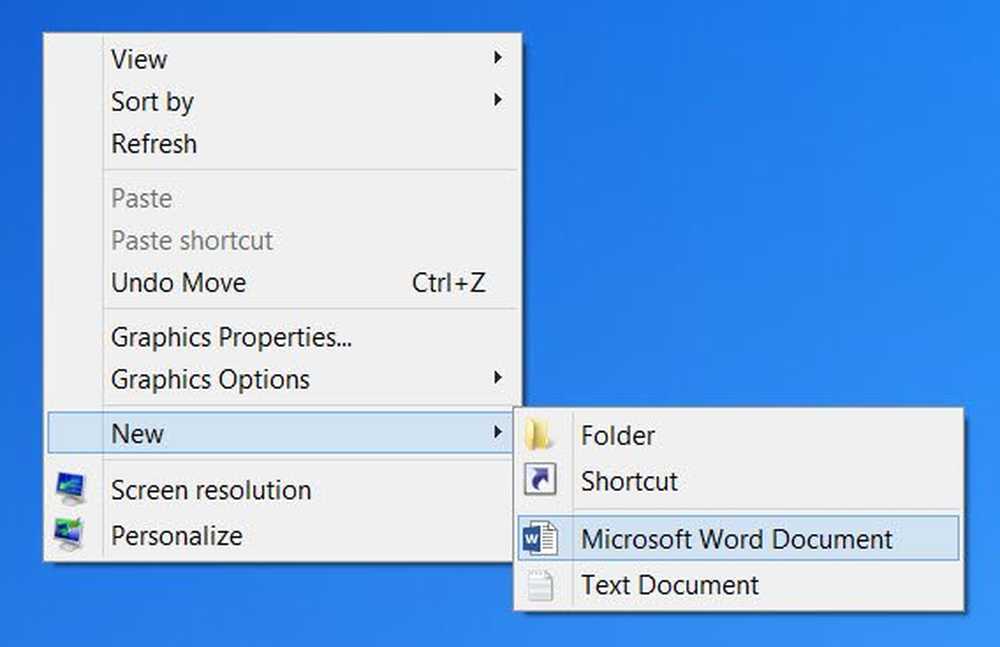Rediger og del spillklipp med Game DVR i Xbox app på Windows 10
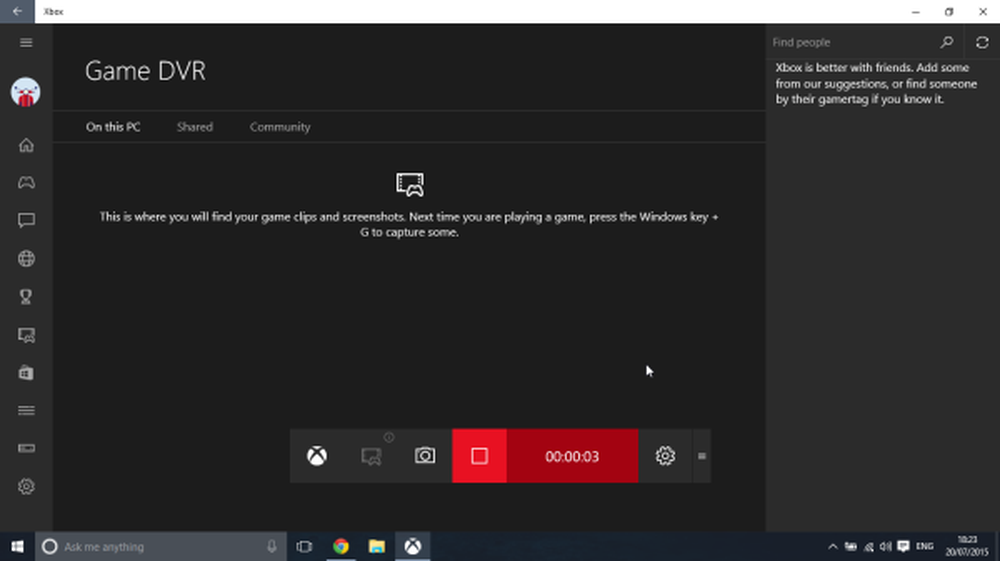
Gaming-fellesskapet oppdager flere måter å dele sine spilleopptak med andre. Microsofts Xbox One gjør det mulig å ta et skjermbilde eller ta opp de siste tretti sekunder av spillingen som en video på Xbox-app i Windows 10. Vi dekket denne metoden i vårt tidligere innlegg hvordan du bruker den skjulte Game DVR Screen Recorder. I dag ser vi hvordan du redigerer og deler spillklipp med Game DVR i Xbox-appen på Windows 10.Game DVR i Xbox-appen på Windows 10.
Rediger og del spillklipp med Game DVR
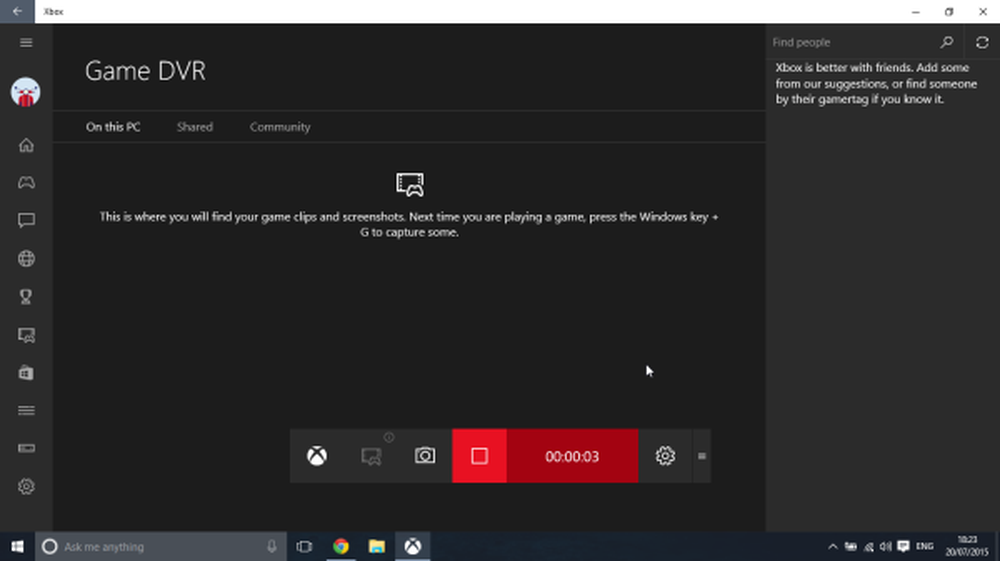
Helt siden det ble introdusert, Xbox DVR-funksjon på Xbox One ble et fantastisk verktøy for å dele gameplay øyeblikk med venner eller verden. Den eneste mangelen på denne funksjonen var begrenset opptakstid (5 minutter) av spillingen. Ikke desto mindre gjorde dette tapet bare spillmiljøet til å bli mer innovativt da de måtte passe helt fantastisk gameplay øyeblikk til en 5 minutters lang video.
Denne opplæringen er delt inn i 3 seksjoner. Hver seksjon tjener som en inngang til det endelige resultatet som fører til deling av spillklippene med Game DVR i Xbox-appen på Windows 10.
Redigerer spillklipp
For å skape en perfekt spillmontering, er det viktig å trimme uønskede deler ved å redigere spillklippet. Du kan redigere klipp fra Xbox One eller PC i din favorittvideoredigerer. Du kan også bruke det innebygde Trim-verktøyet i Xbox-appen hvis du bare trenger å trimme begynnelsen eller slutten av et klipp som fokuserer på det beste øyeblikket.
Du kan deretter dele dine redigerte klipp til dine favoritt sosiale medier, inkludert Xbox Live via Xbox-appen.
Hvordan trimme et spillklipp
Åpne Xbox-appen, og velg Game DVR.
(Merk: Redigeringen i Xbox-appen er begrenset til "Trim" for øyeblikket, men det er nyttig hvis du bare vil fjerne noen deler - foran og bak for å fokusere på et øyeblikk.
Fortsett videre, velg klippet du vil redigere. Du kan velge mellom 'På denne PC'en eller klipp deg' Delt 'fra Xbox One.
Hvis du valgte et klipp fra 'Delt som du ikke har lastet ned ennå, velger du Last ned. For å forkorte klippet, velg Trim.

Når du er ferdig, trykk 'Save copy' knappen for å fullføre.

Nå må du legge til koder i klippet og gi nytt navn til det.
Legge til koder og gi nytt navn til spillklippet på Xbox One
Spillklip opprinnelig oppkalt med spillets tittel, dato og klokkeslett, slik at du raskt kan finne den, men du kan endre standardinnstillingene, for eksempel navnet før du deler klippet ditt med fellesskapet.
For å gjøre det, velg klippet du vil endre navn på først. Deretter velger du 'Rename' -alternativet.
Når du er ferdig, skriv inn navnet du foretrekker og trykk Enter.
Til slutt kan du dele spillklipp og skjermbilder på Xbox Live og andre steder.
Del spillklipp og skjermbilder på Xbox Live
For å gjøre dette, gå til Xbox-appen og velg Game DVR og velg 'På denne PC'-alternativet.
Når du er ferdig, velg spillklippet eller skjermbildet du vil dele, og klikk på «Del» -knappen.
Spillklipp av litt lengre varighet (under 30 minutter) og skjermbilder av populære PC-spill og hvilket spill som er tilgjengelig via Windows Store, kan deles til Xbox Live. De lastes ikke opp automatisk fra Windows 10.
Når du deler innholdet ditt på Xbox Live, kontrollerer det innholdet som er lastet opp for brudd på Xbox Live Code of Conduct. Så det kan være en liten forsinkelse før klippet eller skjermbildet er synlig for noen andre.
For å dele fangene dine på andre sosiale nettverk som Facebook eller Twitter eller via e-post, finner du alle filene i mappen "Captures". Fra Xbox-appen velger du Åpne mappe under klippet du vil dele, og det åpner Filutforsker hvor videoen er lagret. Deretter bruker du nettstedet eller appen for det sosiale medienettverket til å dele klippet eller skjermbildet.
Lese: Flere måter å spille inn Xbox One Gameplays Videoer med lyd.
Til hvem vil dine spillklipp bli synlige?
Spillklip som er lastet opp til aktivitetsmåten din på Xbox Live, er synlige for folk på Xbox Live, avhengig av personvern og nettverkssikkerhetsinnstillinger du har angitt for dem. For å gjøre endringer:
Få tilgang til dine personvern- og nettverkssikkerhetsinnstillinger.
Velg fanen Personvern. Deretter, ved siden av "Se dine spillklipp (kun Xbox One)", velg hvem du vil dele med (Alle eller bare dine venner) eller Blokker andre helt fra å se spillklippene dine.
Kilde.
Ta en titt på denne Xbox One Tips og triksposten.